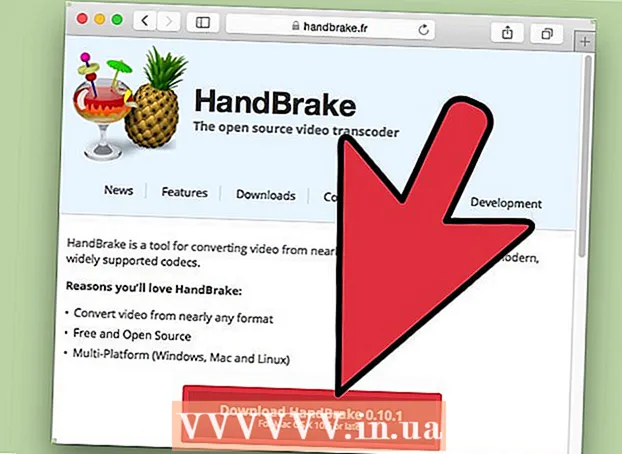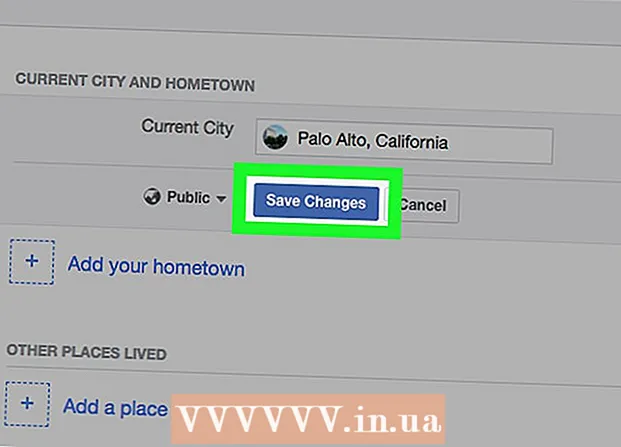Muallif:
Janice Evans
Yaratilish Sanasi:
27 Iyul 2021
Yangilanish Sanasi:
1 Iyul 2024

Tarkib
- Qadamlar
- 4 -usul 1: VD -ni brauzerda ishlatish
- 4 usul 2: 4K video yuklovchidan foydalanish
- 4 -ning 3 -usuli: VLC -dan foydalanish
- 4 -usul 4: YouTube Music Premium hisobidan foydalanish
- Maslahatlar
- Ogohlantirishlar
Ushbu maqolada biz YouTube -dan musiqa fayllarini qanday yuklab olishni ko'rsatamiz.YouTube -dan multimediali tarkibni yuklaydigan ko'pchilik xizmatlar mualliflik huquqi bilan himoyalangan audio fayllarni yuklay olmaydi; ammo, har qanday YouTube videoidan musiqa yuklab olish uchun 4K Video Downloader -dan foydalanishingiz mumkin. Agar siz dasturni o'rnatishni xohlamasangiz, videoni yuklab olish va keyin MP3 formatiga o'tkazish uchun onlayn video konvertor yoki VLC media pleeridan foydalaning. Agar sizda Premium YouTube Music hisobi bo'lsa, bu sizga musiqani mobil qurilmangizga yuklab olish imkonini beradi.
Qadamlar
4 -usul 1: VD -ni brauzerda ishlatish
 1 Sahifaga o'ting https://www.youtube.com veb -brauzerda.
1 Sahifaga o'ting https://www.youtube.com veb -brauzerda.- Kompyuter yoki mobil qurilmadagi har qanday brauzer ishlaydi.

- Kompyuter yoki mobil qurilmadagi har qanday brauzer ishlaydi.
 2 Yuklamoqchi bo'lgan videoni toping. Endi videoni ijro eting.
2 Yuklamoqchi bo'lgan videoni toping. Endi videoni ijro eting.  3 Video manzilini o'zgartiring. Brauzer oynasining yuqori qismidagi video manzilni bosing, "youtube" so'zidan oldin "vd" harflarini qo'shing va keyin bosing ↵ Kirish... Veb -sahifaning yangilanishini kuting - siz VDY xizmatining veb -saytiga o'tasiz va yuklab olmoqchi bo'lgan videoni ko'rasiz.
3 Video manzilini o'zgartiring. Brauzer oynasining yuqori qismidagi video manzilni bosing, "youtube" so'zidan oldin "vd" harflarini qo'shing va keyin bosing ↵ Kirish... Veb -sahifaning yangilanishini kuting - siz VDY xizmatining veb -saytiga o'tasiz va yuklab olmoqchi bo'lgan videoni ko'rasiz.  4 Rasm yoki ovoz sifatini tanlang.
4 Rasm yoki ovoz sifatini tanlang.- Sahifani pastga aylantiring va ro'yxatdan eng yaxshi tasvir sifatini tanlang, masalan, "HD 720 video". Agar siz faqat audio yuklamoqchi bo'lsangiz, "Faqat ovoz" variantini tanlang. Endi Yuklab olish -ni bosing. Bu yashil tugma tanlangan rasm yoki ovoz sifati yonida joylashgan.

- Sahifani pastga aylantiring va ro'yxatdan eng yaxshi tasvir sifatini tanlang, masalan, "HD 720 video". Agar siz faqat audio yuklamoqchi bo'lsangiz, "Faqat ovoz" variantini tanlang. Endi Yuklab olish -ni bosing. Bu yashil tugma tanlangan rasm yoki ovoz sifati yonida joylashgan.
 5 Video yoki audio fayl kompyuteringizga yuklangan.
5 Video yoki audio fayl kompyuteringizga yuklangan.
4 usul 2: 4K video yuklovchidan foydalanish
 1 4K Video Downloader o'rnatuvchisini yuklab oling. Kompyuteringizning veb-brauzerida https://www.4kdownload.com/en/products/product-videodownloader-ga o'ting va sahifaning chap tomonidagi "4K video yuklovchini yuklab olish" -ni bosing. O'rnatish fayli kompyuteringizga yuklanganda, quyidagi amallarni bajaring:
1 4K Video Downloader o'rnatuvchisini yuklab oling. Kompyuteringizning veb-brauzerida https://www.4kdownload.com/en/products/product-videodownloader-ga o'ting va sahifaning chap tomonidagi "4K video yuklovchini yuklab olish" -ni bosing. O'rnatish fayli kompyuteringizga yuklanganda, quyidagi amallarni bajaring: - Windows: O'rnatish faylini ikki marta bosing va ekrandagi ko'rsatmalarga amal qiling.
- Mac: O'rnatuvchini ikki marta bosing, uchinchi tomon dasturlarini o'rnatishga ruxsat bering, 4K Video Downloader belgisini Ilovalar papkasiga torting va keyin ekrandagi ko'rsatmalarga amal qiling.
 2 O'zingiz xohlagan videoni toping. Kompyuter veb -brauzerida https://www.youtube.com/ -ni oching, so'ngra musiqa yuklab olmoqchi bo'lgan videoni toping yoki unga o'ting.
2 O'zingiz xohlagan videoni toping. Kompyuter veb -brauzerida https://www.youtube.com/ -ni oching, so'ngra musiqa yuklab olmoqchi bo'lgan videoni toping yoki unga o'ting.  3 Video manzilini nusxalash. Videoning URL manzilini brauzerning yuqori qismidagi manzil satrida ajratib ko'rsatish va tugmasini bosing Ctrl+C (Windows) yoki . Buyruq+C (Mac).
3 Video manzilini nusxalash. Videoning URL manzilini brauzerning yuqori qismidagi manzil satrida ajratib ko'rsatish va tugmasini bosing Ctrl+C (Windows) yoki . Buyruq+C (Mac).  4 4K video yuklab olish dasturini ishga tushiring. Boshlash menyusini oching
4 4K video yuklab olish dasturini ishga tushiring. Boshlash menyusini oching  (Windows) yoki diqqat markazida
(Windows) yoki diqqat markazida  (Mac) kiriting 4k video yuklab olish dasturi va qidiruv natijalarida "4K video yuklovchi" ni bosing (yoki Mac kompyuterida ikki marta bosing). 4K video yuklab oluvchi oynasi ochiladi.
(Mac) kiriting 4k video yuklab olish dasturi va qidiruv natijalarida "4K video yuklovchi" ni bosing (yoki Mac kompyuterida ikki marta bosing). 4K video yuklab oluvchi oynasi ochiladi. - Agar 4K Video Downloader avtomatik ishga tushsa, bu bosqichni o'tkazib yuboring.
 5 Ustiga bosing Havolani kiriting. Bu derazaning chap yuqori burchagida.
5 Ustiga bosing Havolani kiriting. Bu derazaning chap yuqori burchagida.  6 Videoning tahlil qilinishini kuting. 4K Video Downloader oynasida sifat variantlari ko'rsatilganda, keyingi bosqichga o'ting.
6 Videoning tahlil qilinishini kuting. 4K Video Downloader oynasida sifat variantlari ko'rsatilganda, keyingi bosqichga o'ting.  7 "Videoni yuklab olish" ni bosing va menyudan tanlang Ovoz chiqarib oling. Bu menyu oynaning chap yuqori burchagida joylashgan.
7 "Videoni yuklab olish" ni bosing va menyudan tanlang Ovoz chiqarib oling. Bu menyu oynaning chap yuqori burchagida joylashgan.  8 Ovozli fayl formatini o'zgartiring (ixtiyoriy). Odatiy MP3 - bu eng ko'p qirrali audio fayl formati. Uni o'zgartirish uchun oynaning o'ng yuqori burchagidagi Format menyusini oching va boshqa formatni tanlang.
8 Ovozli fayl formatini o'zgartiring (ixtiyoriy). Odatiy MP3 - bu eng ko'p qirrali audio fayl formati. Uni o'zgartirish uchun oynaning o'ng yuqori burchagidagi Format menyusini oching va boshqa formatni tanlang.  9 Sifatni tanlang (ixtiyoriy). Odatiy bo'lib, eng yuqori sifat tanlanadi - uni va bit tezligini o'zgartirish uchun kerakli variantning chap tomonidagi katakchani belgilang.
9 Sifatni tanlang (ixtiyoriy). Odatiy bo'lib, eng yuqori sifat tanlanadi - uni va bit tezligini o'zgartirish uchun kerakli variantning chap tomonidagi katakchani belgilang. - Ovozli fayl hajmini kamaytirish uchun pastroq bit tezligini tanlang.
 10 Ustiga bosing Sharhfaylni saqlash uchun papkani tanlash uchun. Yangi audio faylni yuborish uchun kompyuteringizdagi papkani tanlang va Saqlash yoki Tanlash -ni bosing.
10 Ustiga bosing Sharhfaylni saqlash uchun papkani tanlash uchun. Yangi audio faylni yuborish uchun kompyuteringizdagi papkani tanlang va Saqlash yoki Tanlash -ni bosing.  11 Ustiga bosing Chiqarish. Bu derazaning pastki qismida. Videodan musiqa chiqarish jarayoni boshlanadi. Jarayon tugagandan so'ng, audio fayl tanlangan papkada saqlanadi.
11 Ustiga bosing Chiqarish. Bu derazaning pastki qismida. Videodan musiqa chiqarish jarayoni boshlanadi. Jarayon tugagandan so'ng, audio fayl tanlangan papkada saqlanadi. - Asosiy audio pleerda ijro etish uchun audio faylni ikki marta bosing.
4 -ning 3 -usuli: VLC -dan foydalanish
 1 O'zingiz xohlagan videoni toping. Kompyuter veb -brauzerida https://www.youtube.com/ -ni oching, so'ngra musiqa yuklab olmoqchi bo'lgan videoni toping yoki unga o'ting.
1 O'zingiz xohlagan videoni toping. Kompyuter veb -brauzerida https://www.youtube.com/ -ni oching, so'ngra musiqa yuklab olmoqchi bo'lgan videoni toping yoki unga o'ting.  2 Video manzilini nusxalash. Videoning URL manzilini brauzerning yuqori qismidagi manzil satrida ajratib ko'rsatish va tugmasini bosing Ctrl+C (Windows) yoki . Buyruq+C (Mac).
2 Video manzilini nusxalash. Videoning URL manzilini brauzerning yuqori qismidagi manzil satrida ajratib ko'rsatish va tugmasini bosing Ctrl+C (Windows) yoki . Buyruq+C (Mac).  3 VLC media pleerini ishga tushiring. Buning uchun to'q sariq rangli konus belgisini bosing; bu belgi Boshlash menyusida (Windows) yoki Ilovalar papkasida (Mac) joylashgan.
3 VLC media pleerini ishga tushiring. Buning uchun to'q sariq rangli konus belgisini bosing; bu belgi Boshlash menyusida (Windows) yoki Ilovalar papkasida (Mac) joylashgan. - Agar kompyuteringizda VLC bo'lmasa, uni https://www.videolan.org saytidan yuklab oling.
- Agar VLC sizdan yangilanishlarni o'rnatishni so'rasa, ekrandagi ko'rsatmalarga amal qiling. Bu sizga dasturning so'nggi versiyasini ishlatishingizni ta'minlaydi.
 4 Yangi tarmoq oqimini yarating. Tarmoqli oqim kontentni VLC veb -brauzeridan ijro etish imkonini beradi. Buning uchun quyidagi bosqichlarni bajaring:
4 Yangi tarmoq oqimini yarating. Tarmoqli oqim kontentni VLC veb -brauzeridan ijro etish imkonini beradi. Buning uchun quyidagi bosqichlarni bajaring: - Windows: Media> URL -ni ochish -ni bosing.
- Mac: Fayl> URL -ni ochish -ni bosing.
 5 Maydonni o'ng tugmasini bosing va menyudan tanlang Kiritmoq. Buni "Tarmoq URL manzilini kiriting" matn maydonida bajaring. YouTube maydoniga havola maydonga kiritiladi.
5 Maydonni o'ng tugmasini bosing va menyudan tanlang Kiritmoq. Buni "Tarmoq URL manzilini kiriting" matn maydonida bajaring. YouTube maydoniga havola maydonga kiritiladi.  6 Ustiga bosing O'ynang yoki Ochiq. U oynaning o'ng pastki burchagida. Video VLC -da ochiladi.
6 Ustiga bosing O'ynang yoki Ochiq. U oynaning o'ng pastki burchagida. Video VLC -da ochiladi.  7 Video kodek ma'lumotlarini oching. Buning uchun:
7 Video kodek ma'lumotlarini oching. Buning uchun: - Windows: Asboblar> Kodek ma'lumoti -ni bosing.
- Mac: Oyna> Media ma'lumoti -ni bosing.
 8 "Joylashuv" qatorining tarkibini nusxalash. Oynaning pastki qismida, Manzil qatorida siz uzun manzilni ko'rasiz. Uni clipboardga nusxalash uchun:
8 "Joylashuv" qatorining tarkibini nusxalash. Oynaning pastki qismida, Manzil qatorida siz uzun manzilni ko'rasiz. Uni clipboardga nusxalash uchun: - Windows: Joylashuv qatorining tarkibini o'ng tugmasini bosing, Hammasini tanlash-ni bosing va keyin yana qatorni o'ng tugmasini bosing va menyudan Nusxalash-ni tanlang.
- Mac: o'ng tugmasini bosing (yoki ushlab turing) Boshqaruv va sichqonchaning chap tugmachasini bosing) "Manzil" qatorida va menyudan "URLni ochish" -ni tanlang.
 9 Videoni veb -brauzerda oching. Bu avtomatik ravishda Mac -da sodir bo'ladi, shuning uchun bu bosqichni o'tkazib yuboring. Windows -da veb -brauzeringizni oching, ekranning yuqori qismidagi manzil satriga bosing, manzil satrining tarkibini o'chirib tashlang va keyin bosing. Ctrl+Vurlni joylashtirish. Endi bosing ↵ Kirish .
9 Videoni veb -brauzerda oching. Bu avtomatik ravishda Mac -da sodir bo'ladi, shuning uchun bu bosqichni o'tkazib yuboring. Windows -da veb -brauzeringizni oching, ekranning yuqori qismidagi manzil satriga bosing, manzil satrining tarkibini o'chirib tashlang va keyin bosing. Ctrl+Vurlni joylashtirish. Endi bosing ↵ Kirish .  10 Videoni o'ng tugmasini bosing va tanlang Videoni quyidagicha saqlang. Bu videoni kompyuteringizga yuklaydi.
10 Videoni o'ng tugmasini bosing va tanlang Videoni quyidagicha saqlang. Bu videoni kompyuteringizga yuklaydi. - Avval yuklash papkasini tanlashingiz va fayl nomini kiritishingiz kerak bo'lishi mumkin.
 11 VLC -ni ishga tushiring. Agar siz VLC -ni yopgan bo'lsangiz, uni qayta ishga tushiring.
11 VLC -ni ishga tushiring. Agar siz VLC -ni yopgan bo'lsangiz, uni qayta ishga tushiring.  12 Yuklab olingan videoni "Konvertatsiya qilish" menyusi orqali oching. Buning uchun:
12 Yuklab olingan videoni "Konvertatsiya qilish" menyusi orqali oching. Buning uchun: - Media (Windows) yoki Fayl (Mac) ni bosing.
- Menyudan "aylantirish / saqlash" -ni tanlang.
- "Fayl" yorlig'ini bosing.
- "Qo'shish" ni bosing, yuklab olingan videoni tanlang va "Ochish" yoki "Tanlash" ni bosing.
 13 Ustiga bosing O'tkazish / Saqlash . Bu tugma oynaning pastki qismida joylashgan.
13 Ustiga bosing O'tkazish / Saqlash . Bu tugma oynaning pastki qismida joylashgan.  14 Iltimos tanlang Audio - MP3 "Profil" menyusida. U "Sozlamalar" bo'limida joylashgan.
14 Iltimos tanlang Audio - MP3 "Profil" menyusida. U "Sozlamalar" bo'limida joylashgan. - Agar siz boshqa audio fayl formatini xohlasangiz, kerakli formatni tanlang.
 15 Ustiga bosing Sharhaudio faylni saqlash uchun papkani tanlash uchun. Fayl va / yoki uning nomini saqlash uchun papkani tanlashingiz kerak, shunda asl faylni qayta yozib bo'lmaydi. Jildni tanlang, audio fayl nomini kiriting va Saqlash -ni bosing.
15 Ustiga bosing Sharhaudio faylni saqlash uchun papkani tanlash uchun. Fayl va / yoki uning nomini saqlash uchun papkani tanlashingiz kerak, shunda asl faylni qayta yozib bo'lmaydi. Jildni tanlang, audio fayl nomini kiriting va Saqlash -ni bosing.  16 Ustiga bosing Ishga tushirish. Bu tugma oynaning pastki qismida joylashgan. Video fayl audio faylga aylanadi va ko'rsatilgan papkada saqlanadi.
16 Ustiga bosing Ishga tushirish. Bu tugma oynaning pastki qismida joylashgan. Video fayl audio faylga aylanadi va ko'rsatilgan papkada saqlanadi. - Yaratilgan audio faylni ijro etish uchun ustiga ikki marta bosing.
 17 VLC -ni majburiy yopish. Agar VLC yopilmasa, quyidagi amallarni bajaring:
17 VLC -ni majburiy yopish. Agar VLC yopilmasa, quyidagi amallarni bajaring: - Windows: bosing Ctrl+Ift Shift+Esc, "Jarayonlar" ko'rinishida "VLC" ni toping, "VLC" ni bosing va o'ng pastki burchakdagi "Jarayonni tugatish" ni bosing.
- Mac: Apple menyusini oching
 , Majburiy Chiqish -ni bosing, VLC -ni bosing, Majburiy chiqish -ni bosing va so'ralsa tasdiqlang.
, Majburiy Chiqish -ni bosing, VLC -ni bosing, Majburiy chiqish -ni bosing va so'ralsa tasdiqlang.
4 -usul 4: YouTube Music Premium hisobidan foydalanish
 1 Premium YouTube Music hisobiga yoziling. Agar sizda YouTube Music pullik obunasi bo'lsa, siz musiqani mobil qurilmangizga yuklab olishingiz va internetga ulanmasdan ijro etishingiz mumkin. Lekin yuklab olingan qo'shiqlarni faqat YouTube ilovasida tinglash mumkin. Qanday qilish kerakligi haqida ma'lumot olish uchun Internetga qarang:
1 Premium YouTube Music hisobiga yoziling. Agar sizda YouTube Music pullik obunasi bo'lsa, siz musiqani mobil qurilmangizga yuklab olishingiz va internetga ulanmasdan ijro etishingiz mumkin. Lekin yuklab olingan qo'shiqlarni faqat YouTube ilovasida tinglash mumkin. Qanday qilish kerakligi haqida ma'lumot olish uchun Internetga qarang: - kompyuteringizdagi premium YouTube Music hisobiga o'ting;
- Android -da premium YouTube Music hisobiga o'tish;
- iPhone yoki iPad -dagi premium YouTube Music hisobiga o'ting.
 2 Mobil qurilmangizda YouTube Music ilovasini ishga tushiring. Buning uchun qizil fonda oq uchburchak belgisiga teging.
2 Mobil qurilmangizda YouTube Music ilovasini ishga tushiring. Buning uchun qizil fonda oq uchburchak belgisiga teging.  3 Yuklamoqchi bo'lgan qo'shiqqa o'ting. Agar siz pleylistni yuklab olmoqchi bo'lsangiz, pastki o'ng burchakdagi "Kutubxona" yorlig'ini bosing va keyin kerakli pleylistni tanlang.
3 Yuklamoqchi bo'lgan qo'shiqqa o'ting. Agar siz pleylistni yuklab olmoqchi bo'lsangiz, pastki o'ng burchakdagi "Kutubxona" yorlig'ini bosing va keyin kerakli pleylistni tanlang.  4 Qo'shiqni yuklab olish uchun o'q belgisini bosing yoki ga teging ⁝ijro ro'yxatini yuklab olish uchun. Agar siz qo'shiqni yuklab olsangiz, u smartfon yoki planshetga yuklanadi va oflayn tinglash uchun mavjud bo'ladi. Agar siz pleylistni yuklayotgan bo'lsangiz, keyingi bosqichga o'ting.
4 Qo'shiqni yuklab olish uchun o'q belgisini bosing yoki ga teging ⁝ijro ro'yxatini yuklab olish uchun. Agar siz qo'shiqni yuklab olsangiz, u smartfon yoki planshetga yuklanadi va oflayn tinglash uchun mavjud bo'ladi. Agar siz pleylistni yuklayotgan bo'lsangiz, keyingi bosqichga o'ting.  5 Ga teging Yuklab oling (agar pleylist yuklansa). Pleylist tarkibi oflayn tinglash uchun mavjud bo'ladi.
5 Ga teging Yuklab oling (agar pleylist yuklansa). Pleylist tarkibi oflayn tinglash uchun mavjud bo'ladi.
Maslahatlar
- 4K Video Downloader VEVO va boshqa musiqa provayderlari yuklagan cheklovlarni chetlab o'tish uchun algoritmdan foydalanadi, shuning uchun u YouTube -dan deyarli har qanday qo'shiqni yuklab olishi mumkin.
- Agar 4K Video Downloader musiqa yuklay olmasa, 12 soatdan keyin qayta urinib ko'ring.
Ogohlantirishlar
- Onlayn musiqa yuklab olish xizmatlaridan foydalanganda ehtiyot bo'ling. Ulardan ba'zilari pop-up reklamalari va noto'g'ri yuklash havolalarini o'z ichiga oladi.
- Yuklab olingan musiqani foyda olish uchun tarqatish noqonuniy hisoblanadi.
- YouTube -dan musiqa yuklab olish, hatto shaxsiy foydalanish uchun ham, Google xizmat shartlarini buzadi va mamlakatingizda noqonuniy bo'lishi mumkin.